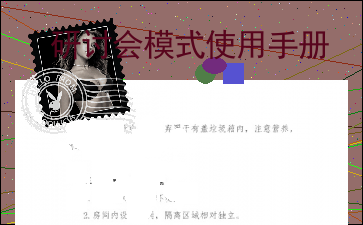研讨会模式使用手册
以下为《研讨会模式使用手册》的无排版文字预览,完整格式请下载
下载前请仔细阅读文字预览以及下方图片预览。图片预览是什么样的,下载的文档就是什么样的。
瞩目网络研讨会使用手册 目 瞩 锐 随 2017-10-20 随锐*** 1 目录 瞩目网络研讨会使用手册 ......................................................................................................................................... 1 1. 研讨会预约管理 ................................................................................................................................................. 4 1.1. 预约研讨会 ............................................................................................................................................. 4 1.1. 预约周期网络研讨会 ............................................................................................................................. 6 1.2. 预约需要注册的网络研讨会 ................................................................................................................. 7 1.3. 查看、编辑研讨会 ................................................................................................................................. 9 1.3.1. 会议信息查看与编辑 ................................................................................................................. 9 1.3.2. 1.3.3. 目 邀请参会人 ............................................................................................................................... 10 邮箱设置 ................................................................................................................................... 13 2. 瞩 1.3.4. 投票(调查) ........................................................................................................................... 14 开启研讨会/主持人权限 .................................................................................................................................. 15 2.1. 2.2. 锐 开启会议 ............................................................................................................................................... 15 主持人操作及权限 ............................................................................................................................... 17 2.2.1. 2.2.2. 随 音频的使用和设置 ................................................................................................................... 17 视频的使用和屏幕共享............................................................................................................ 20 2.2.3. 参会人管理 ............................................................................................................................... 27 2.2.4. 问答 ........................................................................................................................................... 30 2.2.5. 调查 ........................................................................................................................................... 32 2.2.6. 字幕 ........................................................................................................................................... 34 2.2.7. 录制 ........................................................................................................................................... 36 3. 加入研讨会/嘉宾与观众的权限 ...................................................................................................................... 38 2 3.1. 加入研讨会-嘉宾的权限 ...................................................................................................................... 38 3.2. 加入研讨会-观众的权限 ...................................................................................................................... 39 3.2.1. 加入研讨会 ............................................................................................................................... 39 3.2.2. 观众操作权限 ........................................................................................................................... 41 4. 研讨会报表 ....................................................................................................................................................... 43 目 瞩 锐 随 3 1. 研讨会预约管理 1.1. 预约研讨会 账号***.zhumu.me,选择“研讨会管理”-“预定网络研讨会” 目 瞩 锐 随 4 目 馉 主题:定义研讨会的主题; 馉 描述:研讨会简单的描述; 瞩 馉 何时:研讨会开始时间; 馉 时长:预计的研讨会开会的时长; 锐 馉 时区:预约会议的时区; 随 馉 定期网络研讨会:预约的网络研讨会是否为周期会议;不勾选就为单词研讨会,若勾选就为定期研讨会。 设置周期规律。 馉 注册:研讨会是否需要注册,使用注册可以收集更多的用户信息; 馉 视频:设置进入会议室嘉宾和主持人的视频是否开启; 馉 语音:使用的音频来源(推荐使用“两者皆用”); 馉 网络研讨会选项: 鹭 需要网络研讨会密码:是否设置会议*** 鹭 关闭问答:是否关闭会议中的问答功能 鹭 使用准备模式:如果开启了准备模式,研讨会开启后,先进入准备模式,此时参会人是无法入 会的,主持人点击了“启动广播”后,参会人才能进入会议; 鹭 开启观众高清视频观看:开启观众高清视频观看,观众接受的视频可到 720P,这将消耗更多 带宽,如果有多人使用同一网络加入会议,请不要勾选这个选项; 鹭 只有特定域名的登录用户可以加入该网络研讨会:开启此选项后只有特定域名的登录用户才 目 能加入研讨会,如限定了域名为 suirui.com 的用户才能加入会议。 馉 高级选项:是否选择替代主持人。选定的替代主持人加入会议后自动会变为联席主持人。选择的替代主 持人必须为同一个企业账户下的账号。 瞩 1.1. 预约周期网络研讨会 锐 随 勾选“定期网络研讨会”,可以设置周期的规律,按天、周、月,或没有固定周期。周期研讨会重复的周 期最大为 50 次。可以通过设置“结束日期”来控制周期研讨会可重复次数,或直接选择“之后 发生的研 讨会”设置重复次数。 馉 按天为周期:可以设置以天为周期,每天、隔天或其他; 6 馉 按周为周期:可以设置每周、每两周等,还可以设置每周的星期几等; 馉 以月为周期:可以设置每月、每两月等等,还可以具体到每月指定的日期(如每月的 5 号)或指定星期 的某天(如每月的第二个星期 1); 目 瞩 馉 锐 非固定周期:可在任意时间开启会议,此模式下参会人无法提前注册。 随 预约好的周期会议可以在查看时间明细 1.2. 预约需要注册的网络研讨会 无需注册的网络研讨会,观众只要有会议号或会议链接就可以入会。但是为了收集更多的用户信息,我们 可以采用需要注册的网络研讨会。主持人将包含注册信息的参会链接发给参会人,参会人再完成了注册信 7 息后,才能加入会议。 鹭 无需注册的研讨会: 鹭 需要注册的研讨会:在预约研讨会会时,选择“注册:必填” 参会人信息会收到包含注册信息的邀请链接 目 瞩 锐 随 馉 如果会议是定期会议,那么只有按天、周、月循环的会议可以注册,非固定周期的会议不可注册。 馉 如果是周期性会议,设置如下注册信息: 8 1.3. 查看、编辑研讨会 1.3.1. 会议信息查看与编辑 选择已经预约好的研讨会,可查看已经预约好的研讨会信息, 编辑网络研讨会,修改研讨会设置。并可将会议添加到日历。 目 瞩 锐 随 如果是周期研讨会,可以查看在预定期限内的研讨会。 每次研讨会可以单独编辑时间,或删除当次研讨会,或另外添加一场研讨会。 9 1.3.2. 邀请参会人 研讨会会议中参会人分嘉宾与参会者(观众),嘉宾是有音视频互动的,观众只能看、听、问答、聊天。在 管理页面选择“邀请参会人” 馉 嘉宾:预设嘉宾 目 瞩 锐 随 可以设置给嘉宾发送邀请邮件,邮件中包含唯一的入会链接,嘉宾点击链接,入会后默认为嘉宾身份。 如果该嘉宾邮箱为有效瞩目账号,账号登录加入会议后身份也为嘉宾。 馉 邀请参会者:给观众发送邀请链接,如果是需要注册的研讨会,点击邀请链接先进入到注册页面,注册 后观众才能获取唯一入会链接。 10 馉 批准:无需注册的会议,就不需要批准,需要注册的会议就需要批准才能获取入会链接,点击“编辑”。 目 鹭 瞩 不需要注册,参会人(观众)在点击邀请链接后,只需要输入显示名字和邮箱就可以加入会议; 鹭 锐 自动确认注册:参会人(观众)点击邀请链接后,进入注册页面,填写注册信息,提交注册信息,系 统自动完成确认,生成唯一入会链接。 随 鹭 手动批准: 参会人(观众)提交注册信息后, 11 在管理参者中会出现待批准的注册,点击“编辑”,批准后,注册人会收到一封确认邮件,包含唯一入 会链接。 目 瞩 鹭 锐 通知:是否设置有人注册是给主持人发邮件; 鹭 随 其他选项:事件日期结束后结束注册,研讨会过期后不允许注册; 允许参会人从多个设备入会,由于入会链接的唯一性,如果不勾选此选项,参会人只能从 一个终端入会,如果选了此选项,参会人可以从多个终端加入会议。 鹭 问题/定制问题:选用注册问题模板或自定义注册问题 12 1.3.3. 邮箱设置 目 瞩 馉 锐 Email 联系人:设置研讨会的服务支持邮箱,该设置会出现在邀请邮件中。 随 馉 嘉宾的邀请邮件:是否给嘉宾发送邀请链接。 1. 注册人的确认邮件 注册批准后发送 2. 给嘉宾和注册人的提醒邮件:给嘉宾和注册人发送提醒邮件 13 3. 给参会者的跟进邮件:给参会人发送跟进邮件,可以设置邮件模板。 4. 目 给缺席者的跟进邮件:给注册而没有参会的人发送跟进邮件,可以设置邮件模板。 瞩 锐 随 1.3.4. 投票(调查) 添加投票,编辑投票内容,可单选可复选,一个会议最多 15 份投票,每个投票最多 10 个问题。问题分两 种类型,一种单选题,一种复选题。通过“添加”可以制作多份投票。 14 目 保存后,投票问卷生成,一份问卷的问答必须同时完成,如有其他问题可以生成另外的问卷。 瞩 锐 2. 开启研讨会/主持人权限 2.1. 开启会议 随 研讨会预约成功后,会议信息会出现在客户端的“会议”列表中,点击“开会”即可开启该网络研讨会。 15 目 瞩 锐 随 16 2.2. 主持人操作及权限 发起会议后主持人可进行的操作会出现在视频窗口的下方: 2.2.1. 音频的使用和设置 点击麦克风旁的箭头,选择“音频设置“在此可以用音频加入会议并对音频进行设置及测试。 1.2.1.1. 连接电脑音频和测试 目 瞩 可以使用麦克风、扬声器、拨入的电话或者拨出的电话等设备,连接电脑音频,让你的音频加入会议。“电 话呼入”和“呼叫我”功能请参照 锐 首先点击“连接电脑音频”按钮,确保使用电脑的麦克风和扬声器。 随 其次,点击“测试麦克风和扬声器”,测试音频质量。 17 最后,点击“检测扬声器”和“检测麦克风”按钮,可以测试扬声器和麦克风。 目 如果另外一方听不到你的声音,可以在麦克风的下拉菜单中选择另一个音频来源。 如果你听不到另外一方的声音,可以在扬声器的下拉菜单中选择另一个扬声器来源。 瞩 我们建议选中“加入音频会议时使用本地麦克风和音箱”选项。 锐 选中“加入会议时不开启麦克风”选项,那么加入会议时,默认是静音的。 选中“启用立体声”,启用音频的立体声效果,启用此选项,参会人的 CPU 消耗会增加。 随 选中“启用麦克风源音输出”,声音增强效果如回声消除,降噪等将被关闭。 1.2.1.2. 静音和取消静音 加入会议后,可以点击对话框左下角的麦克风图标,对自己进行静音和取消静音。 或者使用下面的快捷方式:Alt+A 进行静音和取消静音。 18 1.2.1.3. 全体静音和取消全体静音 作为会议主持人,可以把所有已经在会议中的嘉宾静音,也可以把新加入的嘉宾静音。点击会议窗口底部的 菜单中的“参会人”按钮,打开参会者对话框。 点击该对话框中的“全体静音”和“解除全体静音”按钮,可以进行此操作。此外,点击该窗口右边的“更 多”按钮,可以看到下拉菜单,在此可以设置“加入会议时静音”、“进出会议时播放提示音”和“锁定会议”。 目 瞩 锐 随 19 2.2.2. 视频的使用和屏幕共享 1.2.2.1. 测试视频 在瞩目应用的菜单中,点击右上角的“设置”按钮,打开设置窗口。在右侧的标签栏中选择“视频”标签。 点击视频旁边的下拉菜单,可以选择采用的摄像头。 在这个对话框中,还可以进行如下设置: 馉 启动视频镜像效果 馉 总在视频窗口中显示姓名(如果不选中该选项,那么参会者需要把鼠标移动到你的窗口才能看到你的名 字) 馉 加入会议不开启摄像头 参会者加入会议时,摄像头关闭 目 馉 馉 瞩 隐藏没有视频的参会者 在视图中将没有视频的参会者隐藏掉 当我在会议中说话时,在主画面显示我的视频 锐 随 20 1.2.2.2. 设置视频布局 有四种视频布局或者视图方式可选: 餷 全屏模式 餷 窗口模式 餷 最小化模式 餷 视频墙模式。 双击会议窗口中的任何地方,都可以进入“全屏”模式,还可以点击会议窗口右上角的“进入全屏”按钮。 目 瞩 锐 随 重复上述步骤,即可退出全屏模式,返回窗口模式。 21 点击该对话框右上角的“画廊视图”按钮,可以进入画廊视图。 在此视图中,最多可以同时看到 50 个嘉宾。一屏最多 25 人。 目 瞩 点击该窗口上方的“最小化”按钮,即可进入最小化视图模式。 锐 随 点击最小化视图右下角的“退出最小化的视频”图标,可以退出最小化视图,返回窗口视图。 22 1.2.2.3. 共享屏幕 主持人和嘉宾进入视频会议后,点击会议窗口底部的“共享屏幕”按钮或应用快捷键 Alt+s 打开“选择一个 想共享的窗口”窗口,选中需要共享的桌面、白板、iPhone/iPad 镜像共享、第二摄像头、窗口或 内容过长,仅展示头部和尾部部分文字预览,全文请查看图片预览。 随 41 主持人或嘉宾收到问题并回答后,如果是文字回答,观众可以看到回答的内容,或者采用现场语音回答。 3. 聊天 聊天功能允许观众给主持人、嘉宾或全体参会人发送聊天信息(需要主持人允许此功能)。 目 瞩 点击“聊天” 选择发送人,编辑聊天内容,回车即可发送聊天内容。 锐 4. 随 举手 观众可以通过“举手”来提示主持人,要发言或有问题提问。主持人可以进行操作。点击“手放 下”可以将手放下。 5. 离开会议 点击屏幕右上角的×,离开会议。只要会议进行中且主持人没有锁定会议,离开后可以再次 加入会议。 42 4. 研讨会报表 研讨会中的相关数据可以在“研讨报表”中查询。并可以生成报表。 目 鸱 注册信息报表: 瞩 鸱 锐 显示研讨会注册观众列表及注册信息。 参会信息报表: 鸱 随 显示每个参会人的信息。 会议表现: 显示注册、参会比及反馈信息。 鸱 问答报表: 显示研讨会过程中的问答信息。 鸱 投票报表: 显示参会人投票结果。 鸱 参会信息报表, 会议表现, 问答报表和投票报表会在研讨会结束后生成。 43 目 瞩 锐 随 44 [文章尾部最后500字内容到此结束,中间部分内容请查看底下的图片预览]请点击下方选择您需要的文档下载。
- 银行网络攻防演习工作再动员讲话
- 18网络培训总结
- 施工班前会议记录
- 网络学习个人研修计划
- 教师安全知识技能大赛主持人串词
- 网络安全国旗下讲话稿
- 会议记录模板
- 附:“自主选学方案”模板
- 小学升旗仪式主持人稿
- 主持人串词-长城炮一周年十万台答谢会
- 全国小学语文 “基于表达的主题学习”观摩研讨会的通知
- 网络通信协议分析与应用试题集6828(1)
- 网络安全习题汇总
- 公司网络整网工程项目优化报告
- 网络安全法律法规一览(201905)
- 《慎重结交网友》教学设计
- 2018年专业人员专业课网络培训总结
- “国培计划(2018)”——教师网络研修与校
- 爱生活 爱健康 爱校园教案
- 01-03 园区内基础网络连通部署案例
以上为《研讨会模式使用手册》的无排版文字预览,完整格式请下载
下载前请仔细阅读上面文字预览以及下方图片预览。图片预览是什么样的,下载的文档就是什么样的。